- Auteur Lauren Nevill [email protected].
- Public 2023-12-16 18:48.
- Laatst gewijzigd 2025-01-23 15:15.
Als u de taakbalk van uw pc in een vrolijkere of rustige kleur wilt zien, kunt u het kleurenschema naar wens wijzigen. Het zal niet lang duren. Laten we eens kijken hoe u de kleur van de taakbalk kunt wijzigen met behulp van het voorbeeld van Windows 7.
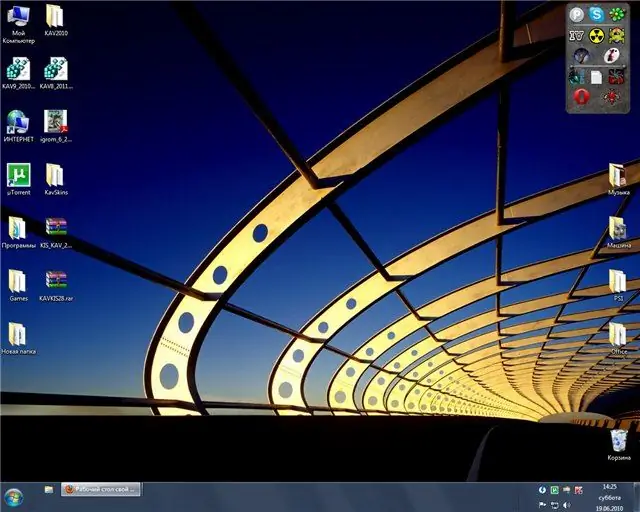
Het is nodig
Je hebt een beetje Windows 7 Taskbar Color Changer en Aero-technologie nodig
instructies:
Stap 1
Download en installeer Windows 7 Taskbar Color Changer op uw pc. Het is heel eenvoudig en vereist weinig inspanning om te installeren.
Stap 2
Download en installeer het grafische subsysteem "Aero" op uw computer - het zal ook voor andere doeleinden nuttig voor u zijn. Start het op.
Stap 3
Voer het programma uit. Er wordt een venster voor je geopend - kies de kleur die je leuk vindt en welke je je taakbalk wilt kleuren.
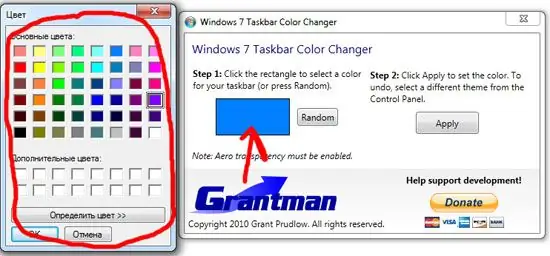
Stap 4
Nadat u de gewenste kleur heeft geselecteerd, klikt u op de knop Toepassen. Je taakbalk is van kleur veranderd.

Stap 5
Als u niet meteen kunt beslissen over de kleurkeuze - experimenteer met de optie Willekeurig - dan kiest hij zelf de kleur.






